圆环相切效果的制作_Fireworks教程
教程Tag:暂无Tag,欢迎添加,赚取U币!
推荐:Fireworks 制作凝胶字效果
本例主要是针对倾斜效果的应用: 1、新建大小为:300*80的白色底画布 2、输入文字,字体为华文行楷,大小为70,颜色为#63A718,设置定置消除锯齿 3、选中文字,选择eye candy4000里的倾斜效果,设置如下: 4、执行投影设置如下:颜色为:#B2D986 5、再次执行投影设置如下:
如何制作园环相切的效果,方法有很多,这里给大家提供一种相对比较简单的方法,希望能给大家带来帮助。
1、选取工具箱面圈形工具 绘制一个对象,然后克隆它。 具体对象如下图所示。
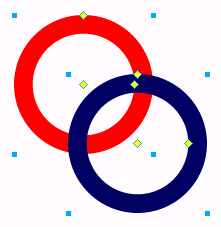
2、单击最上方的黄色菱形调节点 向右侧拖动鼠标,即可出现分段缺口。实际操作效果如下图所示。
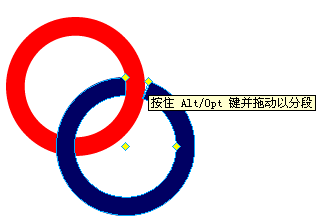
3、选中蓝色的圆环对象, 单击工具栏上的合并按钮 这样就将自动图形对象转化为了路径对象,具体效果如下图所示。
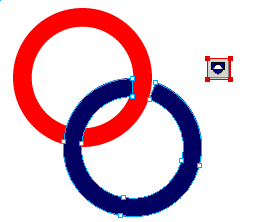
4、用部分选定工具(白色箭头)对两个圆环交接处的路径节点作细微调整,可以放大编辑视图以做更细致的调整。可以观看下图的调节过程截图。
【提示】关于路径节点的具体调整方法可以查找it365cn里面相关的具体文章,这里就不对调整方法做具体的讲解了。
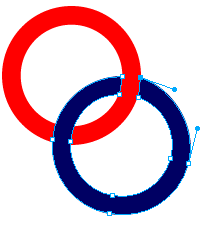
5、添加了第三个园环,最终调节结果如下图所示。具体的图层排布方式请看源文件。
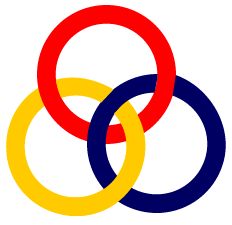
小狐子制作方法:
1、绘制两个圆环:
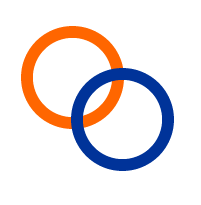
2、分别将两个圆环转化为位图(右键=>平面化所选,或者是快捷键CTRL SHIFT ALT Z):

3、选择其中一个圆环,在层面板中按住CTRL键去单击另一个原环:

4、此时得到了该圆环相对于另一个圆环的选区:
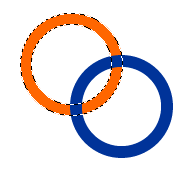
5、选择选取框工具,按住ALT键的同时,在你想保留原状的那个结合出画一个矩形选区,即在当前选区中减去刚才所画的矩形区,注重观察在选取的同时鼠标指针旁有个-号:
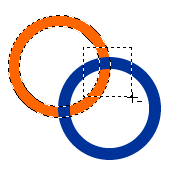
6、删除选区后得到如图的嵌套效果:
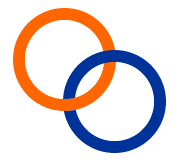
7、将一个圆环移开你就明白是怎么回事了:
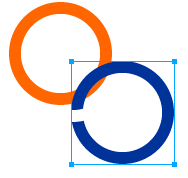
Png源图:

分享:FWMX2004 滤镜打造翠玉(一)
1、选用圆圈形工具绘制一个圆环,或者可以绘制两个同心圆,通过组合路径来得到。 2、对圆环进行渐变填充,填充类型选为“缎纹”,颜色设置如图所示: 3、选择指针工具(黑色箭头),调节渐变手柄的位置如图所示: 4、在属性面板的效果列表中选择“杂点|新增杂点”,在
 评论加载中....
评论加载中....相关Fireworks教程:
- 相关链接:
- 教程说明:
Fireworks教程-圆环相切效果的制作
 。
。

 AI閻忓繐绻楁禒锟� 闁煎疇妫勯崯鎾村濮樿鲸鏆�
AI閻忓繐绻楁禒锟� 闁煎疇妫勯崯鎾村濮樿鲸鏆� 闁糕晝鍠庨幃锟�
闁糕晝鍠庨幃锟� 闁规亽鍔忓畷锟�
闁规亽鍔忓畷锟�